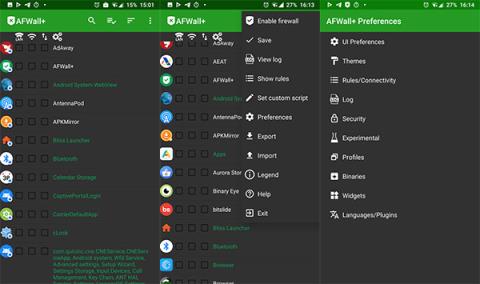Vet du vem din telefon kommunicerar med? Det handlar absolut inte bara om att skicka och ta emot mejl och meddelanden som du tror.
Forskning har visat att när Android-enheter inte används kontaktar de fortfarande Google cirka 900 gånger om dagen, och de flesta av de applikationer du installerar registrerar information om dina dagliga användningsvanor.
En brandvägg kan hjälpa dig att begränsa detta problem, en av de bästa Android-brandväggsapplikationerna är AFWall+.
Vad är AFWall+?
AFWall+ är en gratis brandvägg med öppen källkod för rotade Android-enheter. Det ger dig full kontroll över vilka applikationer som kan ansluta till Internet och vilka anslutningar de använder. Du kan ladda ner AFWall+ från Play Store .
När den körs för första gången kommer AFWall+ att begära root-åtkomst. Utan root fungerar inte brandväggen.
Instruktioner för användning av AFWall+
Applikationer som behöver internetåtkomst kommer att visas med en ikon till vänster och namn till höger, med 3 tomma kolumner i mitten. Som standard kommer dessa kolumner att vara en lista över LAN-, Wi-Fi- och mobilnätverksanslutningar. Det låter dig välja anslutningstyp för alla program.
Ställ först in några alternativ för att låsa upp alla funktioner i AFWall+. För att se alla alternativ, klicka på ikonen med tre punkter i högra hörnet för att öppna huvudmenyn, klicka på Inställningar och välj som du vill.

Användargränssnittsalternativ
För att enkelt skilja mellan kärn-, system- och användarappar trycker du på Visa filter . Välj Visa UID för appar för att se den unika identifieraren för din app. Genom att välja Confirm AFWall+ disable , låter undermenyn dig även aktivera en varning om AFWall+ är inaktiverat som en säkerhetsåtgärd.
Föreskrifter/Anslutningar
Här kan du aktivera ytterligare anslutningskontroller för roaming, LAN, VPN, internetdelning och Tor genom att markera varje alternativ. Det är bäst att inte ändra iptables kedjeinställningar om du inte är bekant med dem.

Logga
Klicka på Aktivera loggtjänst . Mycket användbart alternativ när du vill kontrollera om AFWall+ fungerar eller om det finns några fel. Klicka på Aktivera show toasts för att få aviseringar varje gång anslutningen blockeras.

säkerhet
Du kan ställa in ett lösenord, en säkerhetskod eller ett fingeravtryckslås för att förhindra att skadliga appar eller andra personer kommer in i brandväggen. Aktivera smygläge för att dölja säkerhetskoder när de anges och ange det maximala antalet lösenordsförsök innan programmet låser sig.
Experimentera
Experimentella alternativ ger dig mer exakt kontroll:
- Startfördröjning kommer att vara användbar när AFWall+ inte fungerar efter omstart.
- Under uppstart kan vissa applikationer ladda upp data innan AFWall+ anger reglerna. Välj Fix startup data leak för att tillåta AFWall+ att blockera det här problemet.
- Om flera personer använder din enhet, välj Aktivera stöd för flera användare för att aktivera AFWall+ för andra konton.
- Verktyg som Shelter låter dig skapa Sandbox-applikationer eller köra klonversioner.
- Välj Stöd för dubbla appar för att aktivera anslutningskontroll för andra klonapplikationer än huvudversionen.
- Det finns vissa applikationer som kan kräva en LAN-anslutning som Samba eller AirDroid. Välj Aktivera inkommande anslutningar om du har problem med att ansluta mellan nätverket och enheten.
Fil
AFWall+ låter dig konfigurera med anpassade applikationsanslutningar för användning i olika scenarier. Du kan till exempel ställa in en specifik profil som ska användas när du länkar din enhet för användning som en hotspot. Dessutom kan du konfigurera den för att tillåta eller blockera alla applikationer när den är aktiverad.

Hur man förhindrar Android-appar från att ansluta till Internet
På AFWall+-startskärmen ser du några nya funktioner.
I avsnittet för anslutningskontroller finns det ett filteralternativ som låter dig visa alla applikationer eller bara visa felapplikationer, systemapplikationer eller användarapplikationer. Det här alternativet är lämpligt för att definiera blockeringspolicyer och för felsökning.
Dessutom visar anslutningsfältet också kontroller som roaming, VPN, Bluetooth eller USB.

Som standard kommer AFWall+ att blockera allt och endast tillåta det program du har valt att använda anslutningen. Du kan dock enkelt slå på och av alternativen Tillåt valda och Blockera valda genom att klicka på ikonen med tre rader .
För att tillåta ett program att ansluta till Internet, markera alla anslutningsrutor du vill komma åt.
Hur man aktiverar brandväggen
När du har ställt in några regler kan du spara och aktivera Android-brandväggen.
Välj ikonen med tre punkter i det högra hörnet, klicka på Spara > Aktivera brandvägg . Du kommer att få ett bekräftelsemeddelande om att brandväggen har aktiverats. Denna operation kräver ingen omstart. Du kan ändra inställningarna när som helst och klicka på Använd för att tillämpa reglerna.
Verktyg för att lösa applikationsfel
AFWall+ erbjuder många sätt att hantera applikationer utöver filter och alternativ.
Om du väljer ikonen med tre rader kan du välja att lista appar efter namn, installations- eller uppdateringsdatum eller efter UID.
Om du vill tillåta alla applikationer att bara använda en typ av anslutning eller blockera dem alla, klicka på anslutningsikonen för att få menyn som visas nedan, här, markera eller avmarkera för att justera anslutningsstatusen för applikationer.

Klicka på den cirkulära inställningsikonen längst ned i anslutningsfältet för att vända tillståndet för alla appar i varje anslutningskolumn.
En annan funktion låter dig kopiera konfigurationen från en kolumn till en annan.
Vad ska blockeras?
Så vad ska du blockera så att din enhet fortfarande fungerar normalt?
Beroende på dina behov kan AFWall+ hjälpa dig att blockera allt utom applikationer som har en "legitim" anledning att komma åt Internet såsom webbläsare, e-post- eller meddelandeapplikationer. Men med daglig användning verkar den här inställningen lite tung.
De flesta användare bör tillåta nätverksåtkomst för Google Play-tjänster, nedladdningar, medialagring eller nedladdningshanterare.